Sådan får du den enkle, lette YouTube Go App i ethvert land

YouTube er fantastisk, men kun hvis du har en sammenhængende dataforbindelse og ubegrænset båndbredde. Det er normen for byboere i rige lande, men ikke for de fleste mennesker på planeten jorden.
Derfor tilbyder Google nu YouTube Go, en afkortet version af YouTube Android-appen, som giver dig mulighed for at vælge din egen videokvalitet og endda download videoer for at se senere. Det er perfekt til alle, der beskæftiger sig med båndbreddebegrænsninger, eller endda bare folk, der søger et enklere YouTube-program end standard.
YouTube Go er ude af beta fra denne uge, men i øjeblikket kun tilgængelig i Indien en Indonesien ... men der er en løsning for USA og andre lande. Desværre kan brugere i andre lande ikke downloade videoer uden et VPN, men de kan stadig høste fordelene ved YouTube Gos enklere, lette grænseflade.
Sådan installeres YouTube Go
Hvis du bor i Indien eller Indonesien, kan downloade YouTube Go fra Google Play lige nu. Det var nemt, rigtigt?
YouTube Go løber til andre lande i sidste ende, men i øjeblikket har du brug for en løsning. Den enkleste metode er at downloade YouTube Go fra APK Mirror. Du ender med en APK-fil, som du kan installere ved at åbne. (Bekymre ikke, APK Mirror er en pålidelig, legitim kilde til Android-applikationer.)
RELATED: Sådan laver du Sideload Apps på Android
Om dette virker afhænger af dine sikkerhedsindstillinger. Hvis du ved, hvordan du sidelader apps på Android, kender du boreren. På de fleste Android-telefoner kan du gå til Indstillinger> Sikkerhed og sørge for at "Ukendte kilder" er aktiveret.
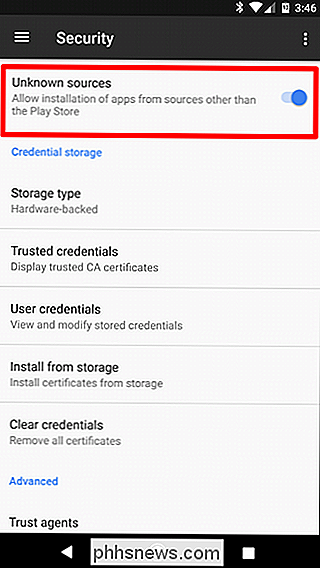
På nyere telefoner, der kører Android 8.0 "Oreo", er tingene mere komplicerede: du skal gå til Indstillinger> Apps og meddelelser, og giv derefter tilladelse til din web- eller filbrowser til at installere programmer. Se vores artikel om sideloading for at få flere oplysninger.
En afkortet grænseflade
Når du først starter appen, ser du en strøm af anbefalede videoer. Der er ingen Abonnementer, Trending, Aktivitet eller Bibliotek knappen nederst på skærmen, og ingen måde at få adgang til nogen af disse funktioner. Her er en sammenligning til reference med YouTube Go til venstre og standard YouTube-appen til højre.
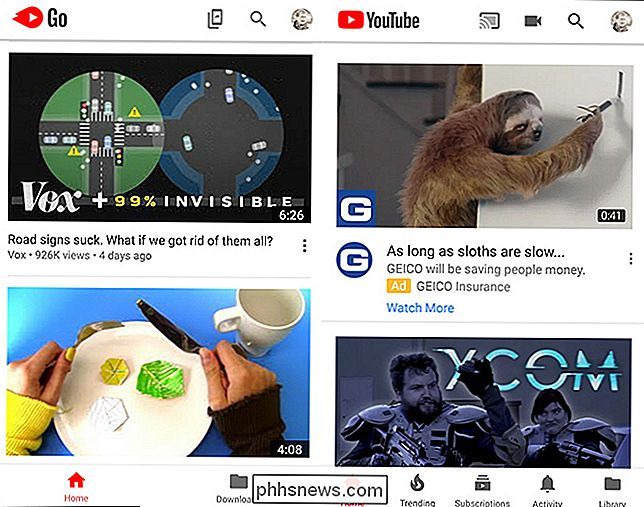
Ud over de manglende strømme er der heller ikke nogen knap til at caste videoer til et tv eller uploade dine egne videoer. Der er en ny funktion: en knap til deling af downloadede videoer direkte med nærliggende brugere; Dette virker kun med andre YouTube Go-brugere, og bruger ikke nogen mobil båndbredde.
Enkelheden af brugergrænsefladen udvider til at afspille videoer: abonnementet og lignende knapper er væk, som det er YouTube's berygtede kommentarafsnit.
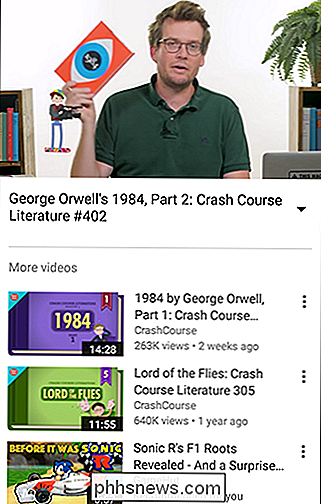
Nogle vil se dette som en ulempe ved at fjerne kerneegenskaber fra YouTube-oplevelsen. Andre kan være glad for at have en version af YouTube uden kommentarer til at forlade og gerne knapper til at smadre. Det er en chance for at fokusere på, hvad YouTube egentlig handler om: videoer.
Se og downloade videoer i YouTube Go
Når du trykker på en video, bliver du spurgt om hvilket kvalitetsniveau du vil have, og om du Jeg vil gerne streame eller downloade.
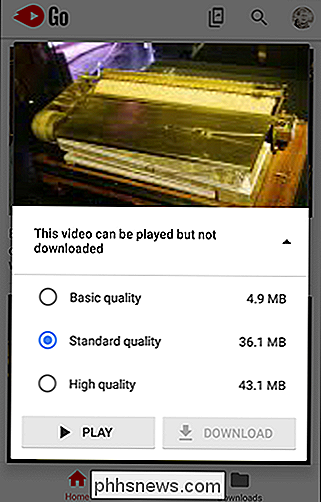
Du kan også se et hurtigt eksempel på videoen ved at trykke på miniaturebilledet. Dette viser bare nogle få billeder, hvilket er nyttigt, hvis du vil sikre dig, at du bruger din båndbredde til det rigtige.
Du vil også se en download-knap. Vi testede YouTube Go i USA, og downloadknappen blev gråtonet for hver video, vi kunne finde. Routing af vores trafik via et VPN i Indien ændrede dette - vi kunne ikke finde nogen videoer, hvor download ikke er aktiveret da.
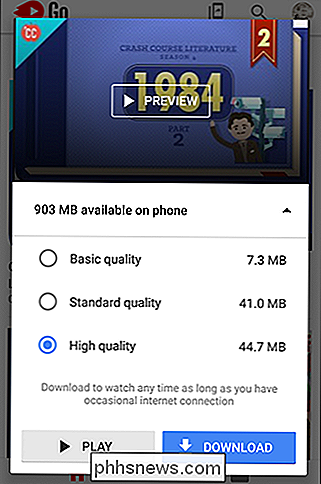
Dette betyder, at et nøglesalgspunkt for ansøgningsnedlæsning af videoer til at se offline er ikke virkelig tilgængelig til brugere i USA, og formodentlig andre vestlige lande. Dette er skuffende, men er sandsynligvis mere et juridisk spørgsmål end en teknisk. YouTube Go er stadig en god app for folk, der frustreres af YouTubes rodet interface, så giv det en chance.

Sådan ændrer du dit navn på Facebook
Uanset om du lige er blevet gift, ikke længere identificere med dit fødselsnavn eller bare vil ændre den overdrevent formelle "Robert" til "Rob" På din profil kan du ændre det navn, du bruger på Facebook. Før du dykker i, er det værd at se på Facebooks navnepolitik. Du er forpligtet til at bruge "navnet [du] går i hverdagen", men det giver dig en hel del fleksibilitet.

Sådan finder du en liste over alle apps, du har installeret fra Google Play
Hvis du har haft en smartphone i nogen rimelig tid, har du sikkert installeret og afinstalleret flere apps end du plejer at huske. Sådan får du adgang til en liste over alle de apps, du har installeret på din Android-telefon (er) over tid. Denne funktion er indbygget i Google Play Butik, så du faktisk kan se på hele listen fra enhver Enheden er logget ind på din Google-konto.


